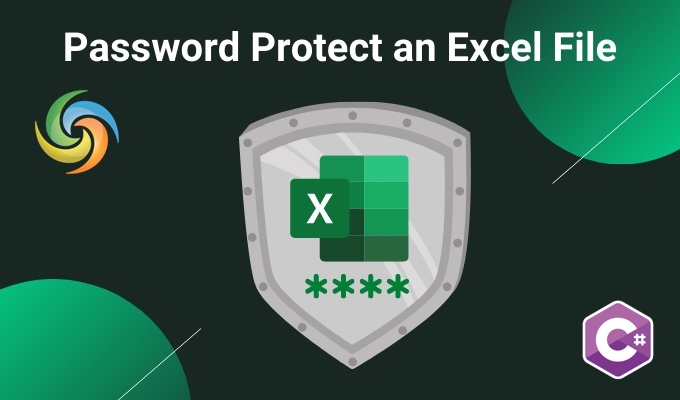
C# .NET کا استعمال کرتے ہوئے پاس ورڈ پروٹیکٹ Excel (XLS, XLSX)
Excel ڈیٹا کو ترتیب دینے اور تجزیہ کرنے کے لیے وسیع پیمانے پر استعمال ہونے والا ٹول ہے۔ تاہم، بعض اوقات ایکسل فائل کے اندر موجود ڈیٹا حساس یا خفیہ ہو سکتا ہے، اور اسے غیر مجاز رسائی سے بچانا بہت ضروری ہے۔ ایکسل فائلوں کو پاس ورڈ کی حفاظت اور انکرپٹ کرکے، آپ اپنے ڈیٹا کو محفوظ بنا سکتے ہیں اور اسے غلط ہاتھوں میں جانے سے روک سکتے ہیں۔ یہ خصوصیت ان کاروباروں اور تنظیموں کے لیے خاص طور پر اہم ہے جو خفیہ معلومات سے نمٹتے ہیں۔ اس آرٹیکل میں، ہم آپ کو دکھائیں گے کہ کس طرح C# .NET کا استعمال کرتے ہوئے ایکسل فائلوں کو پاس ورڈ کی حفاظت اور انکرپٹ کرنا ہے، تاکہ آپ اپنے ڈیٹا کو محفوظ رکھ سکیں اور اپنی رازداری کی حفاظت کر سکیں۔
- API سے پاس ورڈ پروٹیکٹ ایکسل فائلز
- C# کا استعمال کرتے ہوئے ایکسل فائل کو خفیہ کریں
- CURL کمانڈز کا استعمال کرتے ہوئے ایکسل میں پاس ورڈ شامل کریں۔
API سے پاس ورڈ پروٹیکٹ ایکسل فائلز
Aspose.Cells Cloud SDK for .NET ایک حیرت انگیز ٹول ہے جو ڈویلپرز کو آسانی سے اپنی Excel فائلوں میں پاس ورڈ پروٹیکشن شامل کرنے کی اجازت دیتا ہے۔ اس خصوصیت کے ساتھ، آپ حساس ڈیٹا کی حفاظت کر سکتے ہیں اور اپنی فائلوں تک غیر مجاز رسائی کو روک سکتے ہیں۔ پاس ورڈ کا تحفظ کاروبار اور انفرادی صارفین کے لیے ضروری ہے، جو اپنی معلومات کی رازداری کے بارے میں کافی فکر مند ہیں۔ یہ API پیچیدہ کوڈنگ یا اضافی سافٹ ویئر کی ضرورت کے بغیر، آپ کی Excel فائلوں میں پاس ورڈ کے تحفظ کو شامل کرنا آسان بناتا ہے۔
اب “NuGet پیکیجز مینیجر” میں Aspose.Cells-Cloud تلاش کریں اور “Add Package” بٹن پر کلک کریں۔ دوم، اگر آپ کا Cloud Dashboard پر کوئی اکاؤنٹ نہیں ہے، تو براہ کرم ایک درست ای میل ایڈریس استعمال کرکے ایک مفت اکاؤنٹ بنائیں اور اپنی ذاتی نوعیت کی اسناد حاصل کریں۔
C# کا استعمال کرتے ہوئے ایکسل فائل کو خفیہ کریں
ایکسل ورک بک میں پاس ورڈ شامل کرنے کے لیے براہ کرم درج ذیل کوڈ کا ٹکڑا استعمال کرنے کی کوشش کریں۔
ہم نے XOR کو ایک خفیہ کاری کی قسم کے طور پر استعمال کیا ہے اور درج ذیل اقدار میں سے ایک کو EncryptionType پراپرٹی کو تفویض کیا جا سکتا ہے۔
- XOR
- ہم آہنگ
- EnhancedCryptographicProviderV1
- StrongCryptographicProvider
// مکمل مثالوں اور ڈیٹا فائلوں کے لیے، براہ کرم پر جائیں۔
https://github.com/aspose-cells-cloud/aspose-cells-cloud-dotnet/
// https://dashboard.aspose.cloud/ سے کلائنٹ کی اسناد حاصل کریں
string clientSecret = "4d84d5f6584160cbd91dba1fe145db14";
string clientID = "bb959721-5780-4be6-be35-ff5c3a6aa4a2";
// ClientID اور ClientSecret کو پاس کرتے ہوئے CellsApi مثال بنائیں
CellsApi cellsInstance = new CellsApi(clientID, clientSecret);
// ڈرائیو پر پہلی Excle ورک بک
string input_Excel = "myDocument.xlsx";
try
{
// ایکسل فائل کو فائل مثال میں پڑھیں
var file = System.IO.File.OpenRead(input_Excel);
// ایکسل کو کلاؤڈ اسٹوریج پر اپ لوڈ کریں۔
cellsInstance.UploadFile(input_Excel, File.OpenRead(input_Excel));
// خفیہ کاری کی درخواست آبجیکٹ بنائیں اور انکرپشن کی قسم اور پاس ورڈ کی تفصیلات کی وضاحت کریں۔
WorkbookEncryptionRequest encryption = new WorkbookEncryptionRequest();
encryption.Password = "123456";
encryption.KeyLength = 128;
encryption.EncryptionType = "XOR";
// تبادلوں کے عمل کو شروع کریں۔
var response = cellsInstance.CellsWorkbookPostEncryptDocument(input_Excel, encryption, null);
// کامیابی کا پیغام پرنٹ کریں اگر کنکٹیشن کامیاب ہو جائے۔
if (response != null && response.Equals("OK"))
{
Console.WriteLine("Excel is successfully Encrypted !");
Console.ReadKey();
}
}
catch (Exception ex)
{
Console.WriteLine("error:" + ex.Message + "\n" + ex.StackTrace);
}
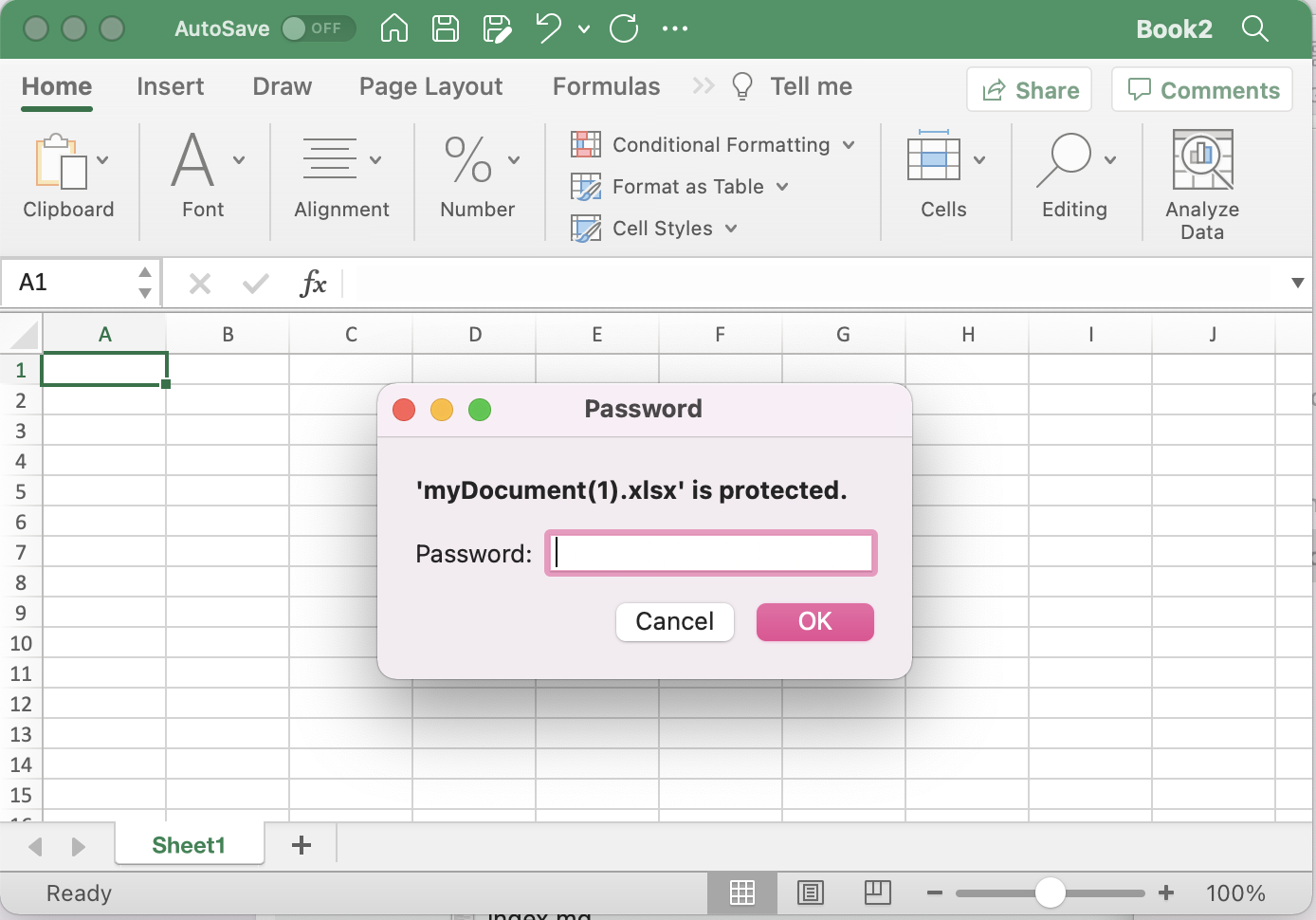
ایکسل فائل کا پیش نظارہ خفیہ کریں۔
اب آئیے کوڈ کے ٹکڑوں کے بارے میں اپنی سمجھ پیدا کریں:
CellsApi cellsInstance = new CellsApi(clientID, clientSecret);
CellsApi کا ایک آبجیکٹ تخلیق کریں جب کہ کلائنٹ کی اسناد کو بطور دلیل پاس کریں۔
var file = System.IO.File.OpenRead(input_ODS);
لوکل سسٹم ڈرائیو سے ان پٹ ایکسل کا مواد پڑھیں۔
cellsInstance.UploadFile(input_Excel, File.OpenRead(input_Excel));
ان پٹ ایکسل کو کلاؤڈ اسٹوریج میں اپ لوڈ کریں۔
WorkbookEncryptionRequest encryption = new WorkbookEncryptionRequest();
encryption.Password = "123456";
encryption.KeyLength = 128;
encryption.EncryptionType = "XOR";
ورک بک کی خفیہ کاری کی درخواست بنائیں جہاں ہم XOR کو خفیہ کاری کی قسم کے طور پر بیان کرتے ہیں۔
var response = cellsInstance.CellsWorkbookPostEncryptDocument(input_Excel, encryption, null);
آخر میں، ایکسل فائل کو پاس ورڈ سے بچانے کے لیے اس طریقہ کو کال کریں۔ انکرپٹڈ فائل کو کلاؤڈ اسٹوریج میں محفوظ کیا جائے گا۔
مندرجہ بالا مثال میں استعمال کردہ نمونہ ایکسل فائل کو [myDocument.xlsx](https://github.com/aspose-cells-cloud/aspose-cells-cloud-dotnet/blob/master/TestData/myDocument.xlsx سے ڈاؤن لوڈ کیا جا سکتا ہے )۔
CURL کمانڈز کا استعمال کرتے ہوئے ایکسل میں پاس ورڈ شامل کریں۔
cURL ایک کمانڈ لائن ٹول ہے جو آپ کو مختلف پروٹوکولز، بشمول HTTP، HTTPS، FTP، اور مزید کا استعمال کرتے ہوئے سرور سے ڈیٹا منتقل کرنے کی اجازت دیتا ہے۔ سی آر ایل کمانڈز اسکرپٹنگ اور آٹومیشن کے مقاصد کے لیے بھی کارآمد ہو سکتے ہیں۔ یہ خاص طور پر مفید ہو سکتا ہے اگر آپ کے پاس ایکسل فائلز کی ایک بڑی تعداد ہے جنہیں انکرپٹ کرنے کی ضرورت ہے، یا اگر آپ کو یہ آپریشن باقاعدگی سے کرنے کی ضرورت ہے۔ لہذا، ویب براؤزر یا گرافیکل یوزر انٹرفیس کا استعمال کرتے ہوئے دستی طور پر ان کارروائیوں کو انجام دینے کے بجائے، آپ کمانڈ لائن سے براہ راست Aspose.Cells Cloud API کے ساتھ تعامل کرنے کے لیے cURL کمانڈ استعمال کر سکتے ہیں۔
شروع کرنے کے لیے، آپ کو اپنے سسٹم پر سی آر ایل انسٹال کرنا ہوگا اور پھر کلائنٹ کی اسناد کی بنیاد پر ایک رسائی ٹوکن تیار کرنا ہوگا۔
curl -v "https://api.aspose.cloud/connect/token" \
-X POST \
-d "grant_type=client_credentials&client_id=bb959721-5780-4be6-be35-ff5c3a6aa4a2&client_secret=4d84d5f6584160cbd91dba1fe145db14" \
-H "Content-Type: application/x-www-form-urlencoded" \
-H "Accept: application/json"
کلاؤڈ اسٹوریج میں ان پٹ ایکسل اپ لوڈ کرنے کے لیے درج ذیل کمانڈ کا استعمال کریں:
curl -v "https://api.aspose.cloud/v3.0/cells/storage/file/{filePath}" \
-X PUT \
-F file=@{localFilePath} \
-H "Content-Type: multipart/form-data" \
-H "Authorization: Bearer {accessToken}"
{filePath}کو اس راستے سے بدلیں جہاں آپ فائل کو کلاؤڈ اسٹوریج میں اسٹور کرنا چاہتے ہیں،{localFilePath}کو اپنے لوکل سسٹم پر ایکسل فائل کے پاتھ سے، اور{accessToken}کو اپنی Aspose Cloud کی رسائی سے تبدیل کریں۔ ٹوکن
آخر میں، ایکسل فائل کو پاس ورڈ سے بچانے کے لیے درج ذیل کمانڈ پر عمل کریں:
curl -v "https://api.aspose.cloud/v3.0/cells/{excelName}]/encryption" \
-X POST \
-H "accept: application/json" \
-H "authorization: Bearer {accessToken}" \
-H "Content-Type: application/json" \
-d "{ \"EncryptionType\": \"XOR\", \"KeyLength\": 128, \"Password\": \"123456\"}"
{excelName}کو کلاؤڈ اسٹوریج پر اپ لوڈ کردہ Excel فائل کے نام سے اور{accessToken}کو اوپر بنائے گئے رسائی ٹوکن سے تبدیل کریں۔ عملدرآمد کے بعد، نتیجے میں ایکسل کو اسی کلاؤڈ اسٹوریج میں محفوظ کیا جائے گا۔
ریمارکس اختتامی
ہم نے سیکھا ہے کہ .NET کے لیے Aspose.Cells Cloud SDK CURL کمانڈز اور API طریقوں کا استعمال کرتے ہوئے ایکسل فائلوں کو پاس ورڈ کی حفاظت اور انکرپٹ کرنے کا ایک آسان اور محفوظ طریقہ فراہم کرتا ہے۔ مجموعی طور پر، .NET کے لیے Aspose.Cells Cloud SDK ڈویلپرز کے لیے ایک بہترین ٹول ہے جنہیں Excel فائلوں کے لیے حفاظتی اقدامات کو لاگو کرنے کی ضرورت ہے۔ اس API کا استعمال کرتے ہوئے، ڈویلپر اس بات کو یقینی بنا سکتے ہیں کہ Excel فائلوں میں محفوظ کردہ حساس اور خفیہ معلومات کو غیر مجاز رسائی سے محفوظ رکھا جائے، اور ریگولیٹری تقاضوں کی تعمیل کی جائے۔ آخر میں، API پاس ورڈ کے تحفظ اور ایکسل فائلوں کے انکرپشن کی ضرورت کو پورا کرنے میں ایک مفید ٹول ثابت ہوا ہے۔
مفید لنکس
- پروڈکٹ کی دستاویزات
- [پروڈکٹ سپورٹ فورم9
- SDK کا ماخذ کوڈ
- API حوالہ
تجویز کردہ مضامین
کے بارے میں مزید جاننے کے لیے براہ کرم درج ذیل لنکس پر جائیں: